
Vsi Microsoftovi operacijski sistemi imajo vgrajeno tehnologijo za šifriranje podatkov z operacijskim sistemom Windows XP. EFS (šifriranje datotečnega sistema). Šifriranje EFS temelji na zmožnostih datotečnega sistema NTFS 5.0 in arhitekture CryptoAPI in je zasnovano za hitro šifriranje datotek na trdem disku računalnika .
Na kratko opišemo shemo šifriranja EFS. Sistem EFS uporablja šifriranje javnih in zasebnih ključev. Za šifriranje EFS uporablja uporabnikove zasebne in javne ključe, ki se ustvarijo, ko uporabnik prvič uporabi funkcijo šifriranja. Ti ključi ostanejo nespremenjeni, dokler obstaja njegov račun. Pri šifriranju datoteke EFS naključno ustvari edinstveno številko, tako imenovani 128-bitni šifrirni ključ datotek (FEK), s katerim se datoteke šifrirajo. FEK ključi so šifrirani z glavnim ključem, ki je šifriran s ključem uporabnikov sistema, ki imajo dostop do datoteke. Uporabnikov zasebni ključ je zaščiten s šifro gesla tega uporabnika.
Tako lahko sklepamo: celotna veriga šifriranja EFS je v bistvu togo vezana na uporabniško ime in geslo uporabnika. To pomeni, da je varnost podatkov odvisna tudi od moči gesla uporabnika..
Je pomembno. Podatke, šifrirane z uporabo EFS, je mogoče dešifrirati le z istim računom Windows z istim geslom, pod katerim je bilo izvedeno šifriranje. Drugi uporabniki, vključno s skrbniki, teh datotek ne morejo dešifrirati in odpreti. To pomeni, da bodo zasebni podatki ostali varni, tudi če bo uporabniško geslo kakorkoli ponastavljeno. Pomembno pa je razumeti obratno stran vprašanja. Če spremenite račun ali geslo (razen če ga je uporabnik sam neposredno spremenil iz njegove seje), pokvarite ali ponovno namestite OS, bodo šifrirani podatki postali nedostopni. Zato je izredno pomembno izvoziti in shranjevati šifrirna potrdila na varnem mestu (postopek je opisan spodaj).Opomba. Začetek z Windows Vista je v sistemih MS podprta še ena tehnologija šifriranja, BitLocker. BitLocker, za razliko od šifriranja EFS:- uporablja se za šifriranje celotne prostornine diska
- zahteva strojni modul TPM (če potrebuje napravo za shranjevanje zunanjih ključev, kot je USB bliskovni pogon ali trdi disk)
Zunaj se za uporabnika delo z zasebnimi datotekami, šifriranimi z uporabo EFS, ne razlikuje od dela z navadnimi datotekami - OS samodejno izvaja šifriranje / dešifriranje (voznik datotečnega sistema izvaja te funkcije).
Vsebina:
Vsebina:
- Kako omogočiti šifriranje imenika EFS v sistemu Windows
- Ključna varnostna kopija EFS šifriranja
Kako omogočiti šifriranje imenika EFS v sistemu Windows
Kako šifrirati podatke v operacijskem sistemu Windows 8 s pomočjo EFS-ja po korakih.
Opomba. V nobenem primeru ne smete omogočiti šifriranja za sistemske imenike in mape. Nasprotno pa se Windows morda preprosto ne zažene, ker sistem ne najde uporabnikovega zasebnega ključa in dešifrira datoteke.V File Explorerju izberite imenik ali datoteke, ki jih želite šifrirati, in kliknite RMB in pojdite na njihove lastnosti (Lastnosti). 
Zavihek Splošno v razdelku s atributi poiščite in kliknite gumb Napredno.
V oknu, ki se prikaže, potrdite polje Šifrirajte vsebino za zaščito podatkov (Šifrirajte vsebino za zaščito podatkov). 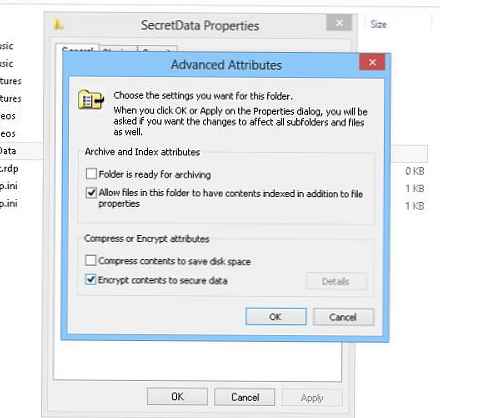
Dvokliknite v redu.
Če se šifrira imenik, bo sistem vprašal, ali želite šifrirati samo imenik ali imenik in vse ugnezdene elemente. Izberite želeno dejanje, po katerem se okno lastnosti kataloga zapre.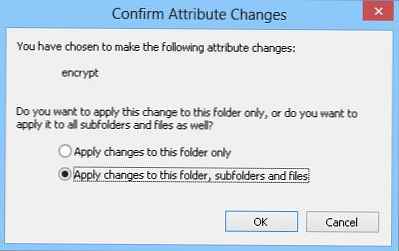
Šifrirani imeniki in datoteke v programu Windows Explorer so prikazani zeleno (spomnimo se, da so predmeti, stisnjeni na ravni ntfs, označeni z modro barvo). Če je izbrano šifriranje mape z vso vsebino, so šifrirani tudi vsi novi predmeti znotraj šifriranega imenika.. 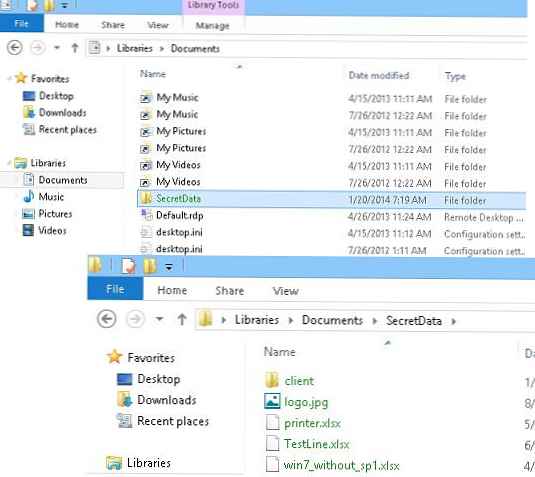
Šifriranje / dešifriranje EFS lahko nadzirate iz ukazne vrstice s pomočjo pripomočka za šifriranje. Na primer, lahko šifrirate imenik C: \ Secret takole:
šifra / e c: \ Skrivnost
S pomočjo ukaza se lahko prikaže seznam vseh datotek v šifriranem datotečnem sistemu s potrdilom trenutnega uporabnika:
šifra / u / n
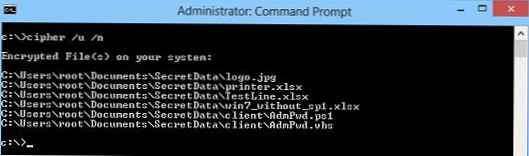
Ključna varnostna kopija EFS šifriranja
Ko je uporabnik prvič šifriral svoje podatke z uporabo EFS, se bo v sistemski vrstici pojavilo pojavno okno, ki vas bo obveščalo o potrebi shranjevanja šifrirnega ključa.
Varnostno kopirajte ključ za šifriranje datoteke. Tako se izognete trajnemu izgubi dostopa do šifriranih datotek.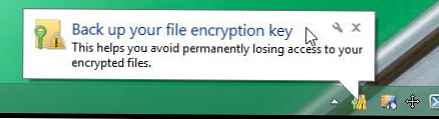
S klikom na sporočilo zaženete čarovnika za varnostno kopiranje potrdil in z njimi povezanih zasebnih ključev za šifriranje EFS.
Opomba. Če slučajno zaprete okno ali se ne prikaže, lahko izvozne certifikate izvozite s pomočjo gumba "Upravljanje potrdil za šifriranje datotek"na nadzorni plošči uporabnika.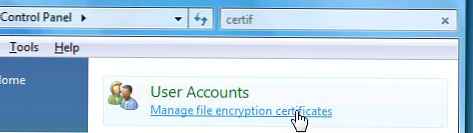
Izberite Varnostno kopirajte potrdilo in ključ za šifriranje datotek
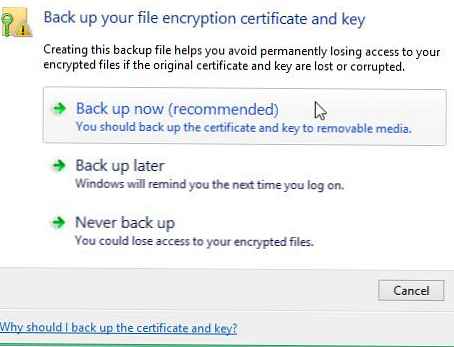
Nato se zažene čarovnik za izvoz potrdil. Vse nastavitve izvoza lahko pustite standardne (formatIzmenjava osebnih podatkov - PKCS # 12 .Pfx)
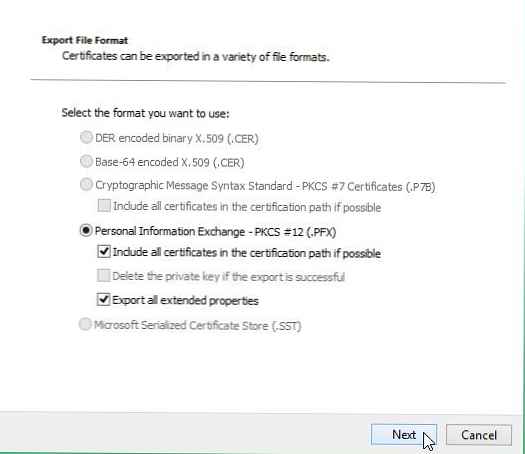
Nato vnesite geslo za zaščito potrdila (po možnosti precej zapleteno).
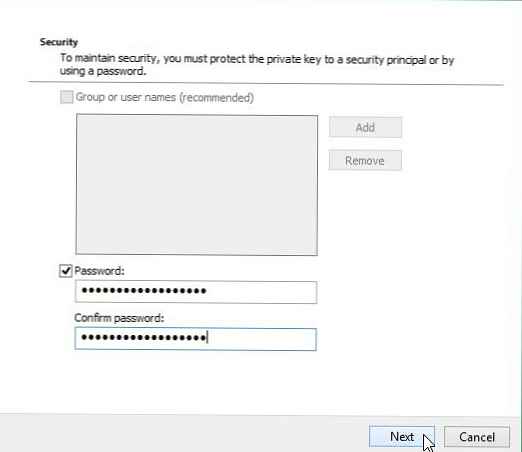
Ostaja, da določite lokacijo, na katero želite shraniti izvoženo potrdilo (zaradi varnosti ga je treba v prihodnje kopirati na zunanji trdi disk / bliskovni pogon in ga shraniti na varno mesto).
S tem je zaključen izvoz šifriranega certifikata EFS in po potrebi ga lahko vedno uporabite za dešifriranje podatkov (podrobnosti glejte Kako dešifrirati podatke EFS z uporabniškim potrdilom..











